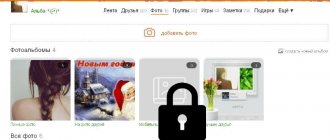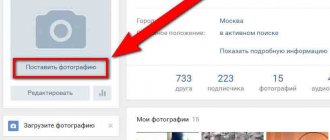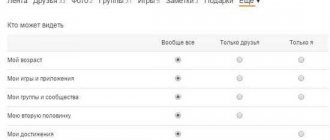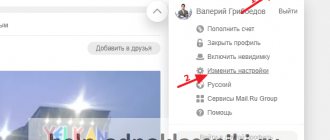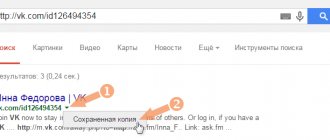На личном профиле в социальной сети Одноклассники можно установить главную фотографию аккаунта. Наверняка каждый пользователь интернет-площадки видел такое изображение у своего друга, или вообще у любого другого пользователя.
Основную фотографию будут видеть все пользователи, когда зайдут на вашу страницу. В сегодняшней инструкции мы поговорим о том, как убрать аватарку в Одноклассниках с главной фотографии через компьютер и телефон. Помимо этого, далее немного затронем тему изменения старого снимка на новое изображение.
Как убрать украшение с главной фотографии в «Одноклассниках» с компьютера?
Сразу стоит отметить, что как таковой функции удаления украшения с аватарки пользователя в «Одноклассниках» не предусмотрено. Пользователь может либо заменить имеющееся украшение, либо заново установить новую «чистую» аватарку в своем профиле. Чтобы поменять украшение в полной компьютерной версии сайта, нужно просто навести курсор мыши на область с главной фотографией профиля, находясь на своей личной странице, после чего нажать на кнопку «Украсить главной фото».
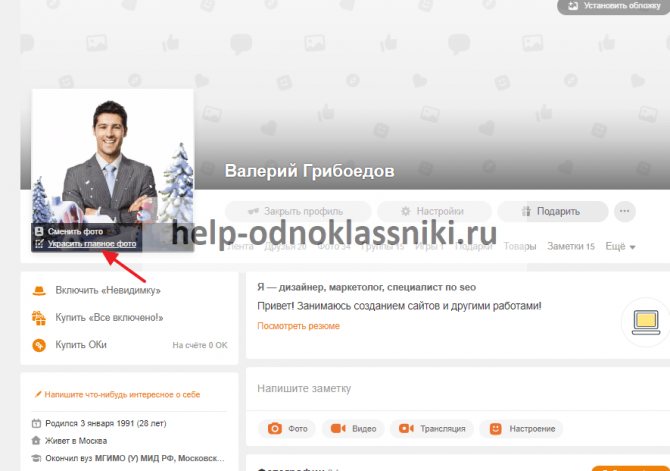
Далее в открывшемся окне нужно выбрать категорию рамок, после чего в перечне снизу выбрать конкретное украшение для фотографии. Для подтверждения своих действий нужно кликнуть на «Украсить фото». В этом случае старое украшение будет заменено на новое.


Для того, чтобы полностью избавиться от всех украшений аватарки, требуется на своей личной странице навести курсор мыши на область с главной фотографией, после чего нажать на кнопку «Сменить фото».
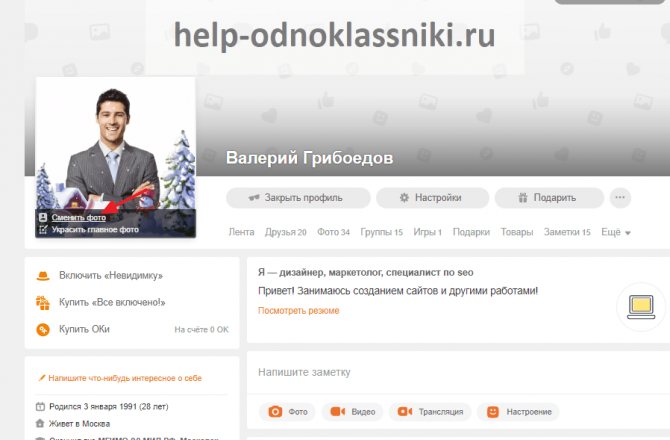
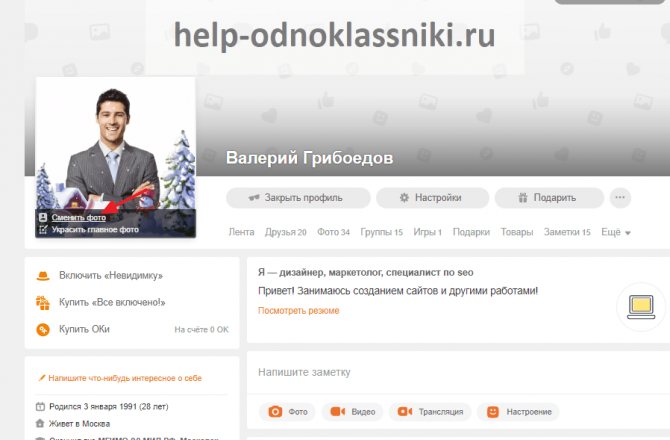
Далее можно загрузить новый снимок с компьютера, либо выбрать одну из имеющихся фотографий, что уже были загружены на сайт.
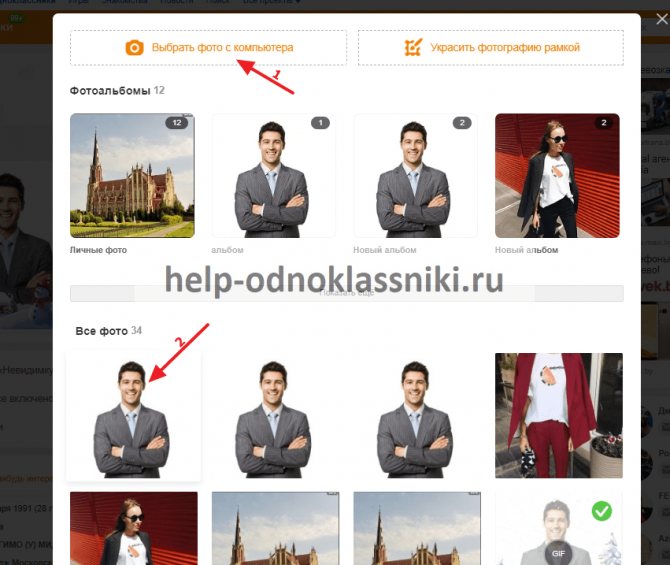
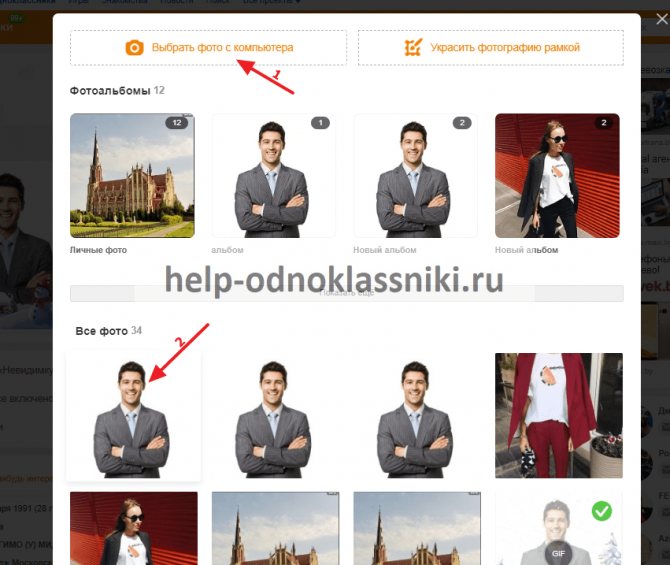
На следующей странице нужно отметить требуемую область, которая будет отображаться в качестве аватарки, после чего следует нажать на кнопку «Установить». Теперь в области с главной фотографией будет отображаться аватарка без каких-либо дополнительных украшений.
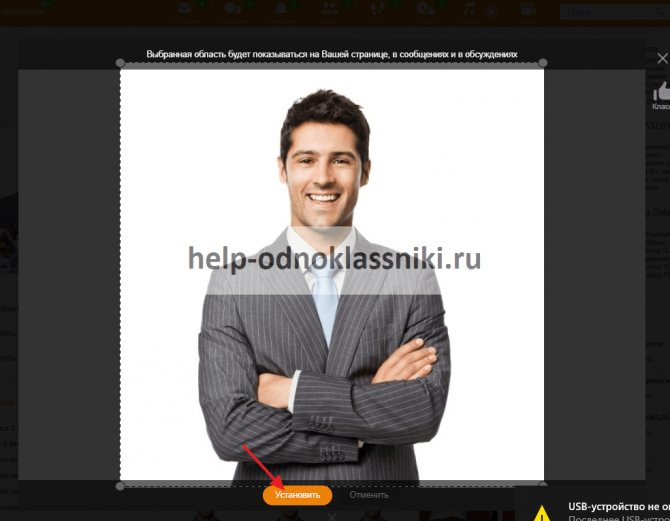
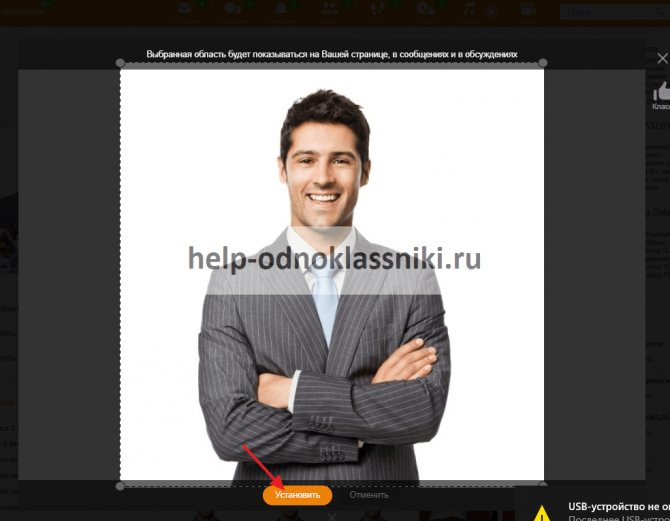
Обратите внимание!
В дальнейшем можно будет поставить обратно в качестве аватарки украшенную ранее фотографию.
Правила добавления личных фотографий
На сайте Одноклассники.ру существуют определенные правила, касающиеся загрузки фото. Не следует загружать фотографии, на которых:
- присутствует эротика/порнография;
- присутствует реклама в явном виде;
- наблюдается попытка оскорбить других людей, пропаганда насилия.
В качестве вашей главной фотографии мы рекомендуем вам выбирать такое фото, по которому ваши друзья смогут легко вас узнать.
Поддерживаемые форматы: GIF (без анимации), JPG, PNG.
Обратите внимание, что фотографии, не соответствующие правилам, будут удалены. За многократное нарушение правил сайта профиль пользователя может быть заблокирован.
Как убрать украшение с главной фотографии в «Одноклассниках» в приложении?
Как и в полной компьютерной версии сайта, в официальном мобильном приложении убрать старое украшение можно только двумя способами:
- Заменив его на новое украшение;
- Установив новую аватарку профиля.
Чтобы заменить украшение на новое в приложении, сначала на своей личной странице следует нажать на свою аватарку.
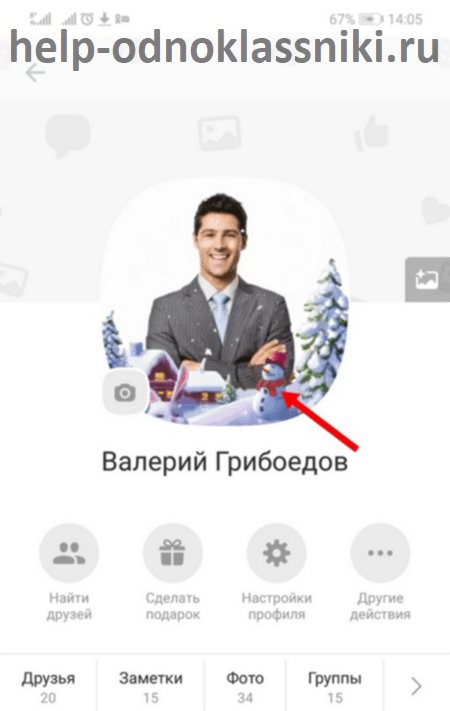
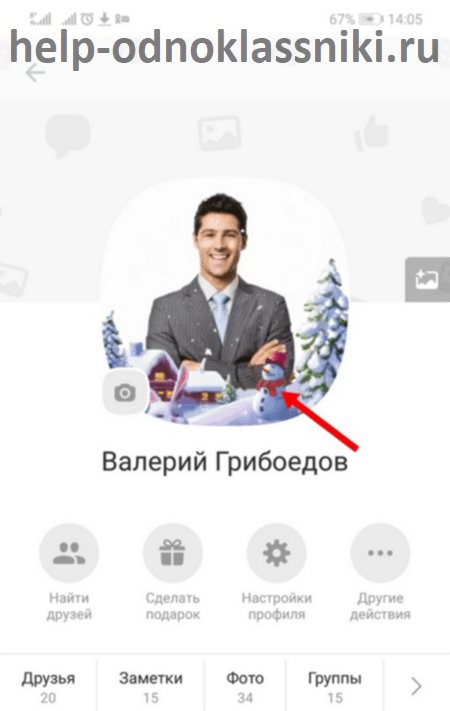
Далее в открывшемся меню следует выбрать пункт «Украсить аватарку».
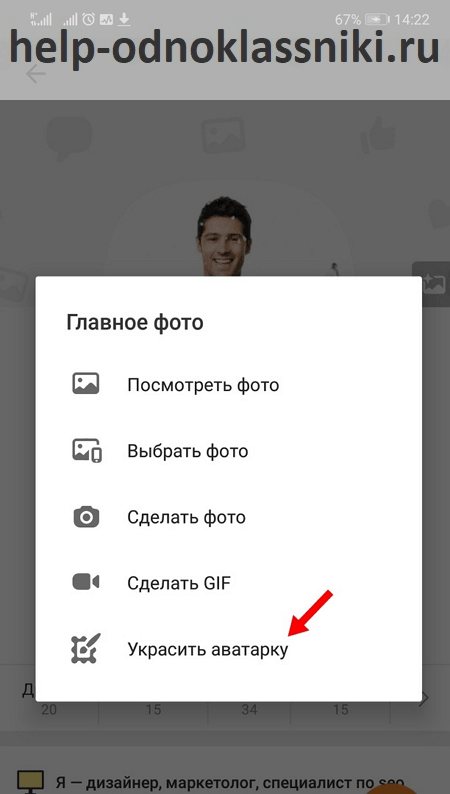
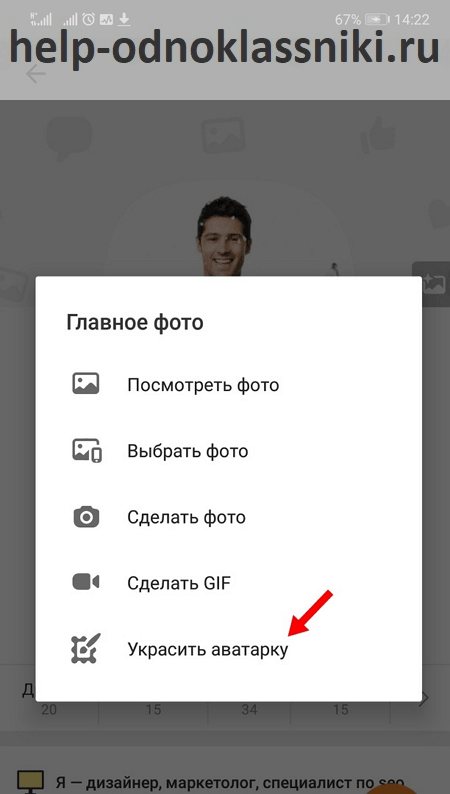
На следующей странице сначала нужно выбрать раздел с требуемыми украшениями, после чего выбрать конкретное украшение для фотографии и нажать на кнопку «Украсить фото».
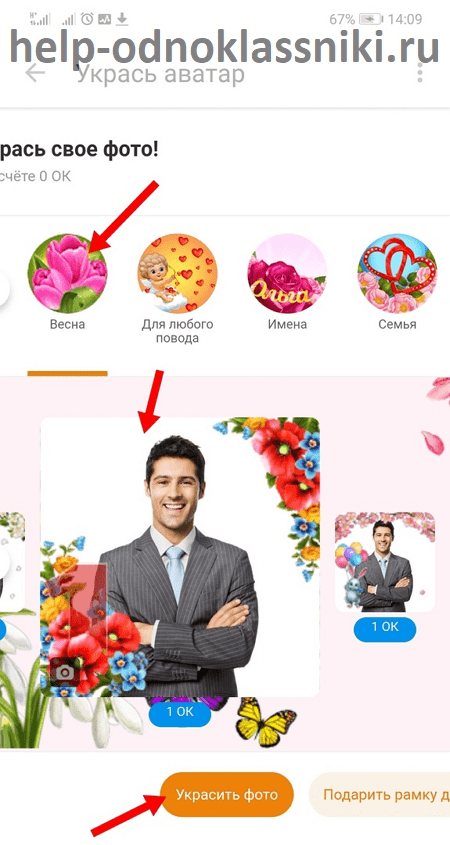
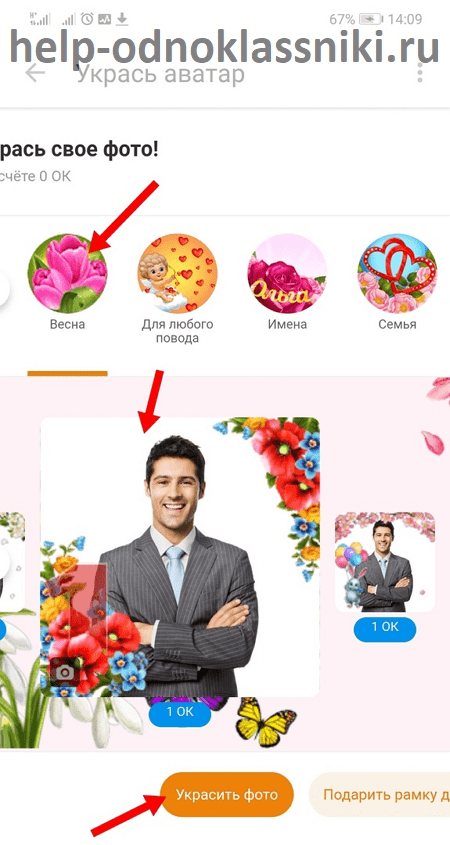
Чтобы заменить фотографию профиля на новую без каких-либо украшений, требуется на своей личной странице нажать на аватарку.
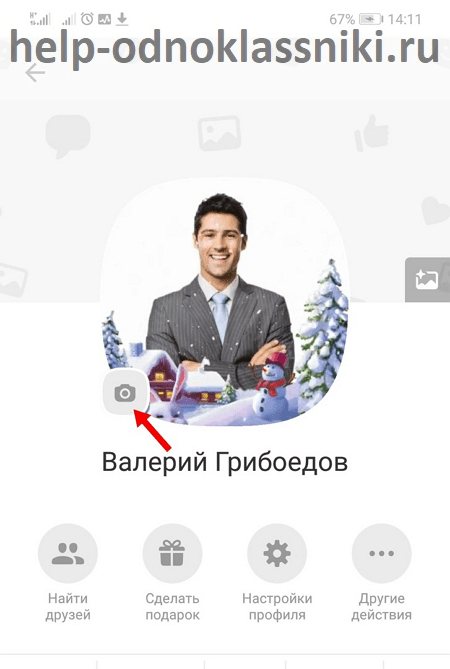
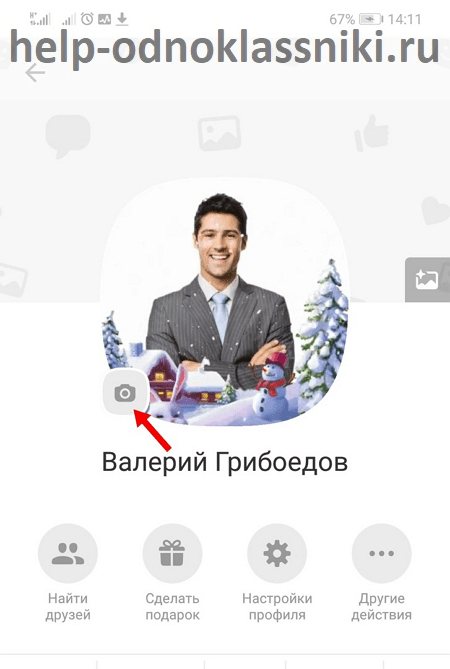
В открывшемся списке следует нажать на пункт «Выбрать фото».
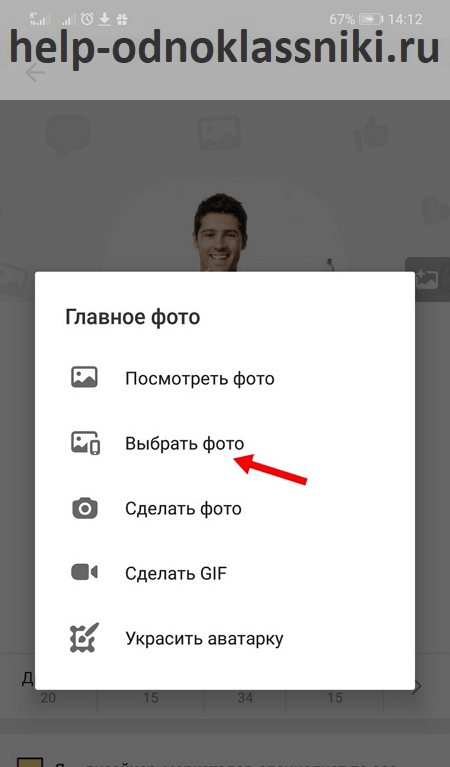
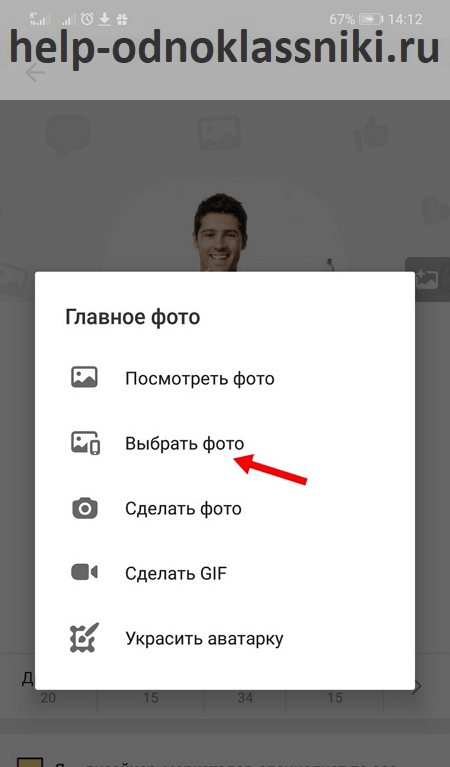
Далее можно загрузить новый снимок со своего устройства, либо из имеющихся альбомов в «Одноклассников». Для этого нужно просто найти и выбрать требуемый снимок.


Как удалить аватарку оставить место пустым
Если вы хотите оставить персональный профиль в социальной сети Одноклассники без главной фотографии, то для этого вам потребуется удалить все ранее добавленные аватарки. Ниже будет предоставлен порядок действий, позволяющий удалить основную фотографию и оставить место пустым, для персонального компьютера, а так же для мобильных устройств.
С телефона
Начнём с алгоритма действий для мобильных устройств. Так как некоторые пользователи предпочитают использовать смартфоны на базе Android, а другие люди пользуются телефонами с операционной системой iOS, то разберёт два этих гаджета по очереди, чтобы не вводить людей в заблуждение.
Android
Чтобы удалить основную аватарку с личной страницы в социальной сети Одноклассники и оставить данное место пустым, вам потребуется выполнить следующие действия на смартфоне с ОС Android:
- Открываем на устройстве с ОС Android программу Одноклассники. Затем, клацаем один разок по основной фотографии личного профиля, которая располагается в верхней левой части страницы.


- После этого нажимаем по главной фотографии аккаунта, которая находится в верхней части открывшейся вкладки.


- Как только вы это сделаете, на этой же странице появится новое окошко для взаимодействия с фотографией. Вам понадобится найти в нем пункт «Фото профиля» и нажать по нему.

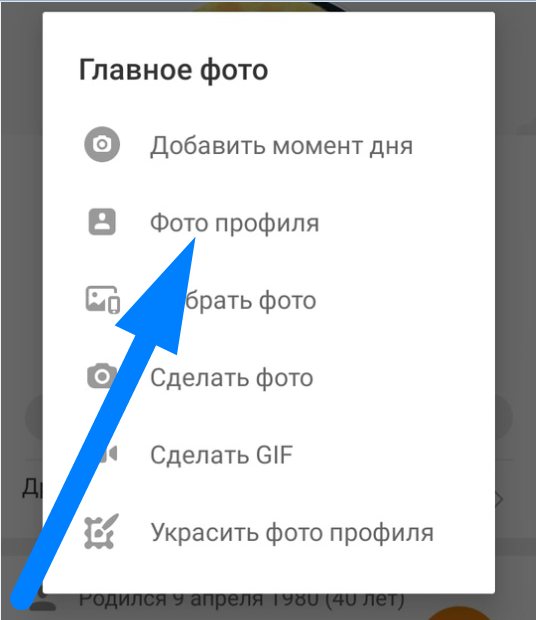
- После выполнения действий выше, главное изображение профиля откроется в полном размере. В правом верхнем углу действующей страницы должна быть иконка в виде трёх точек. Кликните прямо по ней один раз.

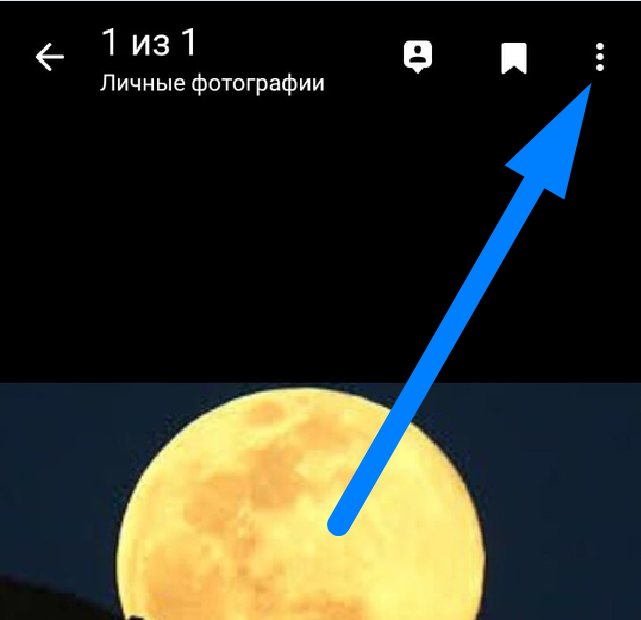
- Затем, найдите в открывшемся меню строку «Удалить фотографию» и щёлкните по ней один разок.

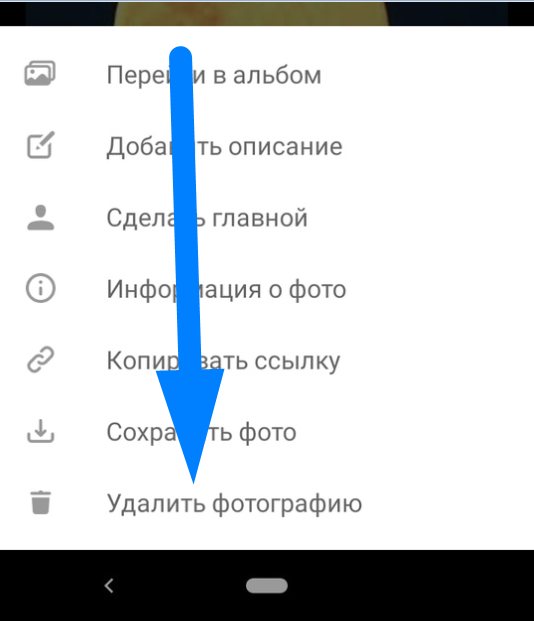
- Как только вы выполните указанное выше действие, по центру экрана появится окошко для подтверждения действий по удалению основной фотографии профиля. Если вы окончательно решились на это, то клацайте по кнопке «Удалить».

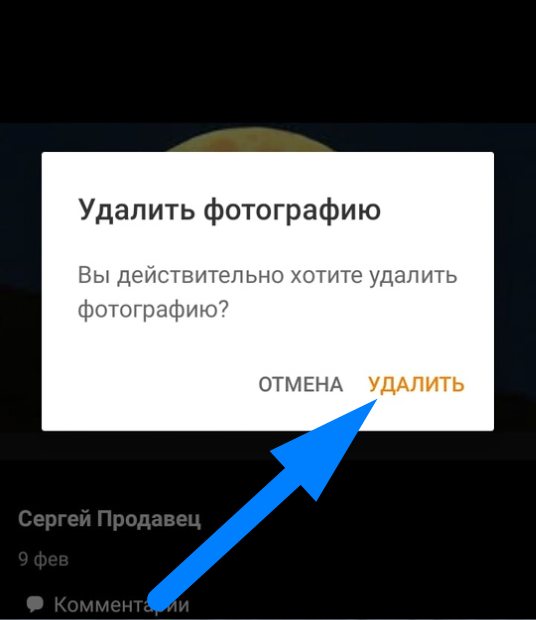
- Вот, собственно, и все. Если вы сделаете все правильно, то старой фотографии профиля больше не будет на прежнем месте. Как вы можете заметить на скриншоте ниже, на устройстве с операционной системой Android люди без основной фотографии на личной странице в Одноклассниках имеют изображение в виде серого человечка.

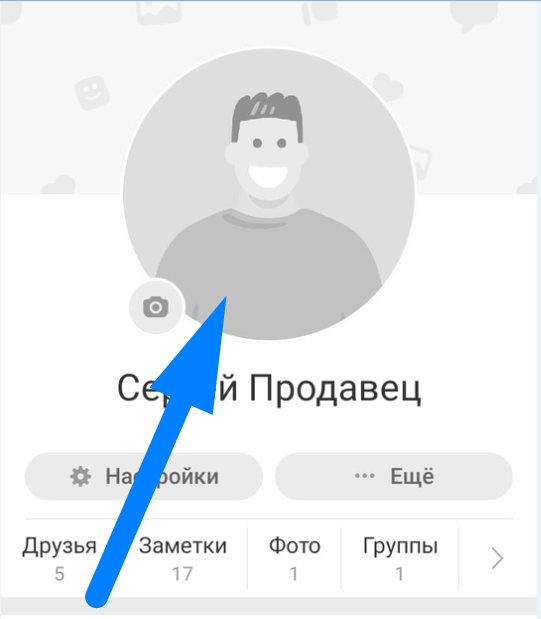
iPhone
Если вы захотите удалить основную фотографию с персональной страницы на интернет-платформе Одноклассники через айфон, то просто проделайте такую последовательность действий:
- Открываем мобильное приложение от социальной сети Одноклассники. Нажимаем один раз по главной фотографии профиля, которая находится в левой верхней части первоначальной страницы.

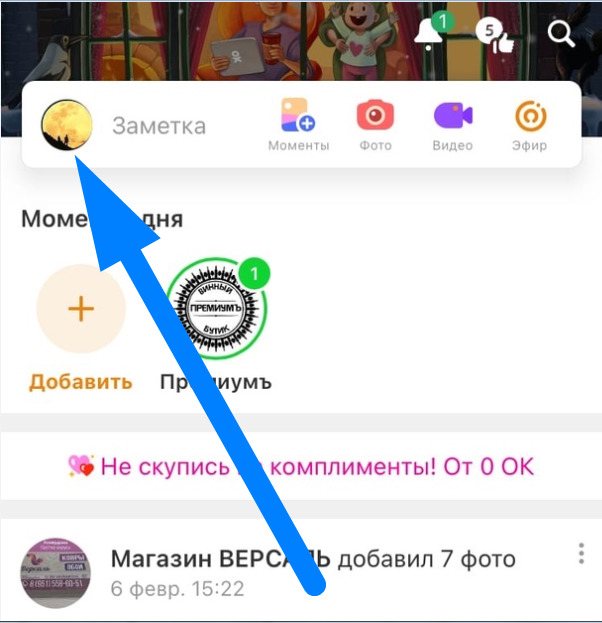
- Затем, кликаем один разок по любому месту на основной фотографии вашего аккаунта в социальной сети.

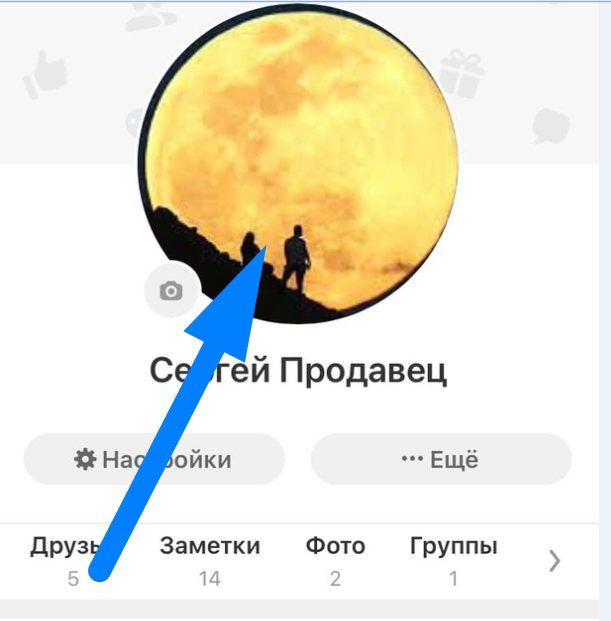
- Как только вы это сделаете, выдвинется небольшое меню для взаимодействия с изображением. Вам потребуется клацнуть один разок по графе «посмотреть главное фото».

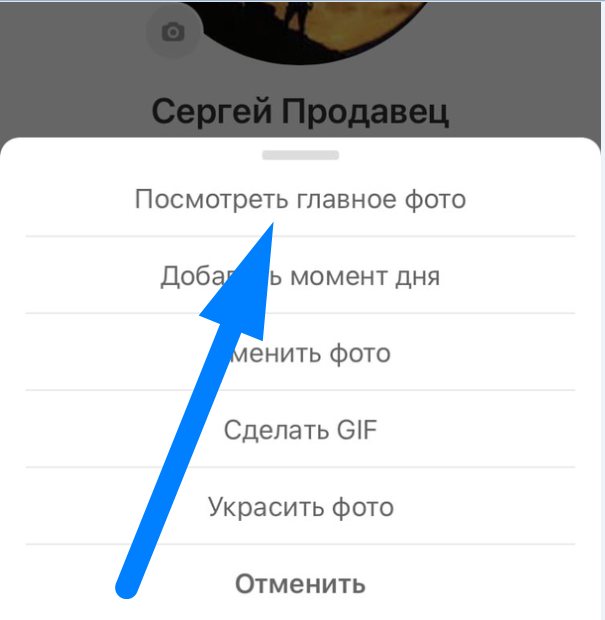
- После этого изображение должно открыться в полном размере. В правой верхней части фотографии будет располагаться значок в виде трёх точек. Именно по нему и понадобится щелкнуть.

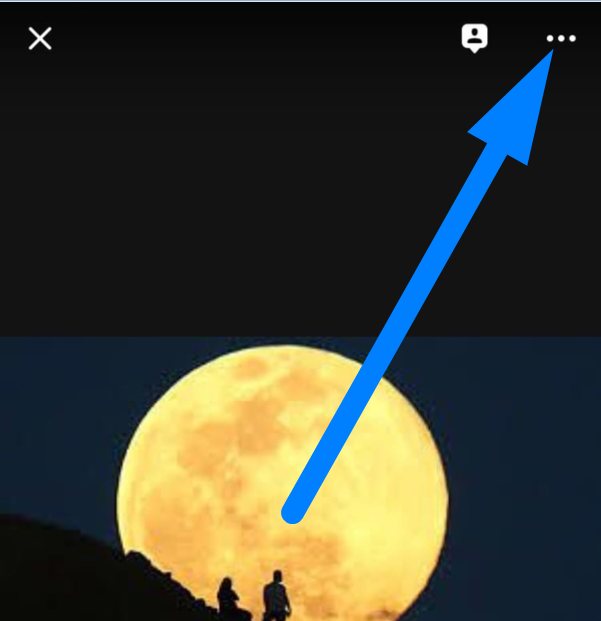
- После чего откроется новое меню для взаимодействия с фотографией. Найдите в нем пункт «удалить» и клацните прямо по нему.

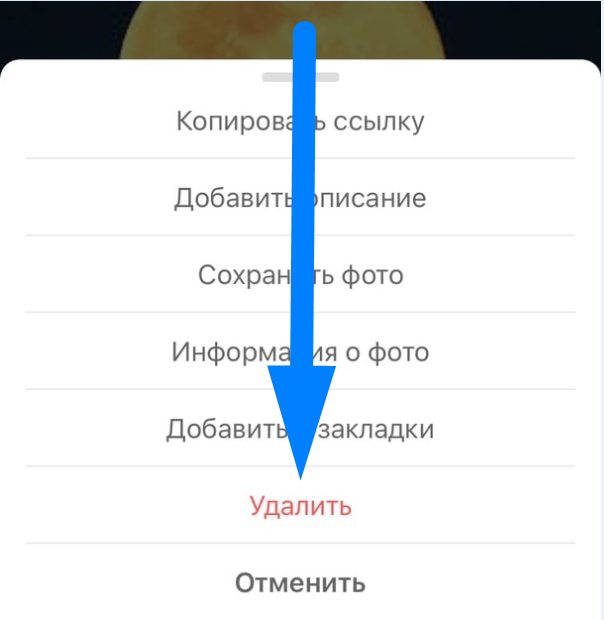
- По центру экрана всплывет уведомление с вопросом «удалить эту фотографию?». Как вы можете догадаться, вам потребуется нажать по графе «Да» один раз.

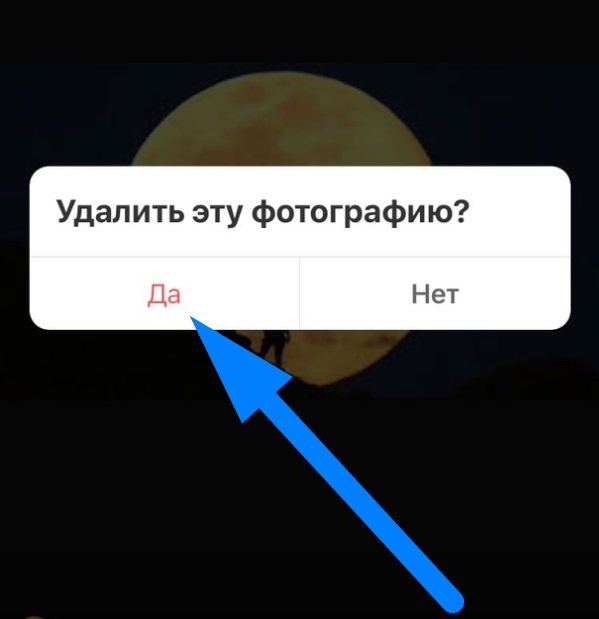
- Вот, собственно, и все. Если у вас ранее были установлены другие фотографии, то их потребуется удалить аналогичным образом. В любом случае, представленный порядок действий позволит вам оставить место под главной фотографией страницы в социальной сети пустым.

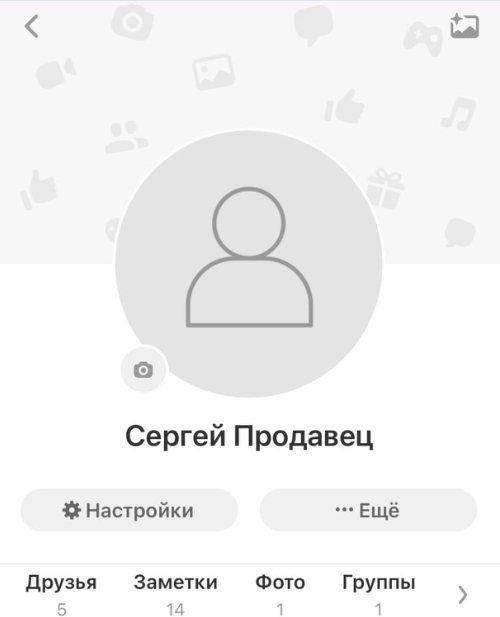
Через компьютер
Если с алгоритмом для мобильных устройств все понятно, то переходим к порядку действий для персонального компьютера. Если вы пожелаете убрать все аватарки со страницы в соц. сети Одноклассники через персональный компьютер, то для этого вам потребуется сделать следующее:
- В браузере на персональном компьютере открываем официальный сайт площадки. В левой части страницы располагается ваша текущая главная фотография профиля аккаунта. Просто нажмите левой клавишей мышки по любому месту на фотографии.

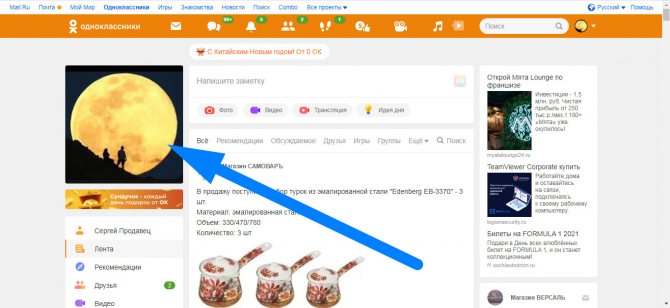
- Сразу же после выполнения шага выше, аватарка откроется в полном размере. Спуститесь вниз до раздела с комментариями. В правой нижней части действующей страницы должно быть небольшое меню для взаимодействия с главным изображением. Найдите там графу «Ещё» и клацните прямо по ней левой клавишей мышки.

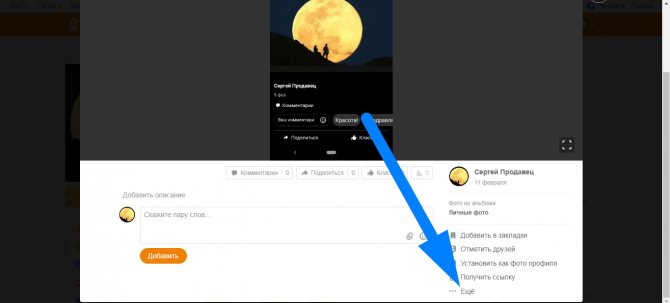
- Как только вы это сделаете, на страничке появятся новые три пункта. Вам потребуется щелкнуть левой кнопочкой мышки по строчке «Удалить фотографию».

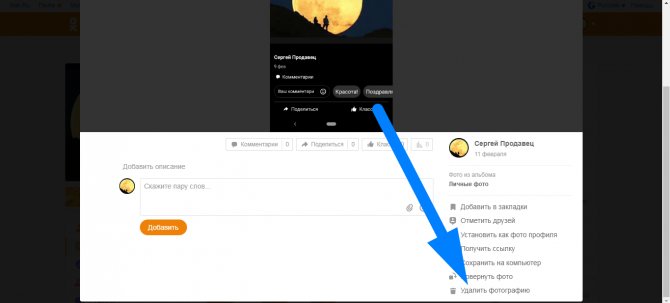
- На этом все. После нажатия по вышеуказанной строчке основная фотография страницы в социальной сети Одноклассники будет удалена. Если вы передумали, то можете нажать левой кнопочкой мышки по графе «Восстановить», и тогда картинка вернется на прежнее место.

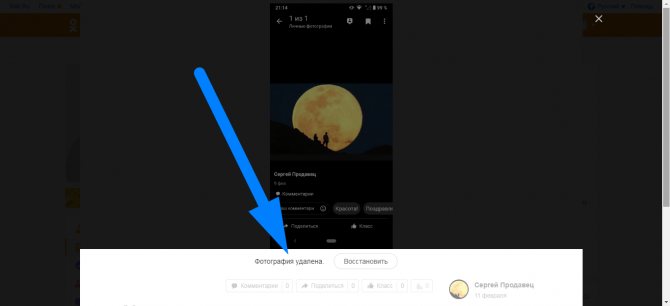
- Как вы можете увидеть на скриншоте ниже, аватарка на вашей страничке будет выглядеть следующим образом:

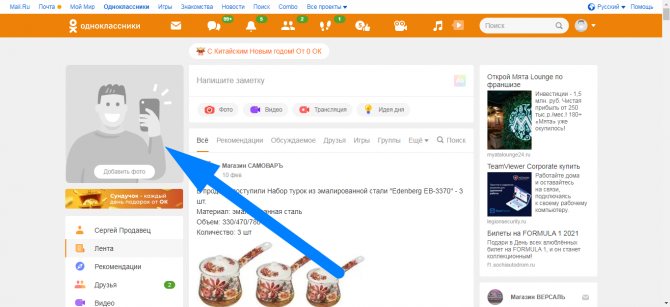
Как убрать украшение с главной фотографии в «Одноклассниках» в мобильной версии?
На сайте m.ok.ru нужно действовать аналогичным образом. Сначала следует перейти в свой профиль, после чего нажать на аватарку и выбрать в выпадающем меню пункт «Украсить аватарку», если пользователь хочет заменить старое украшение на новое.
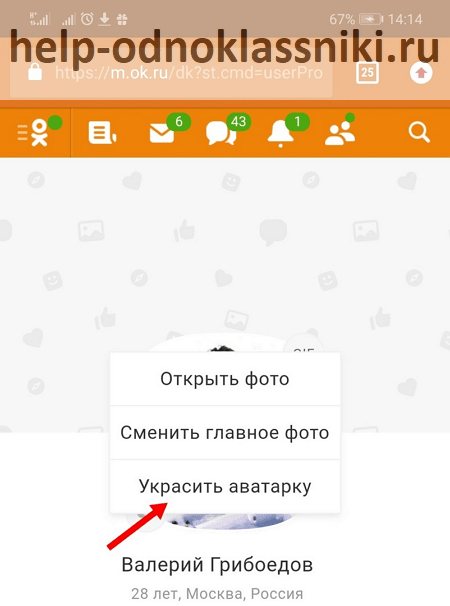
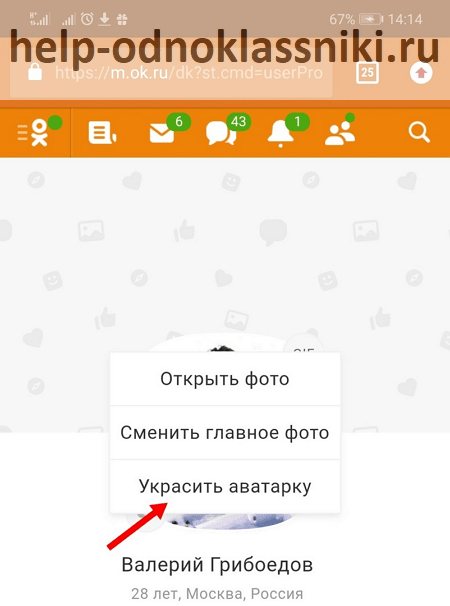
На следующей странице нужно выбрать сначала требуемый раздел с украшениями, после чего отметить нужное украшение и нажать на кнопку «Украсить фото». После этого украшение заменится на новое.
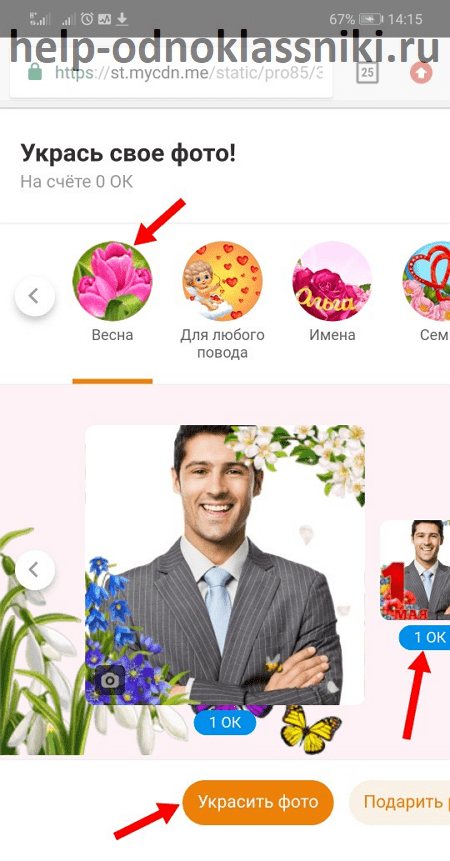
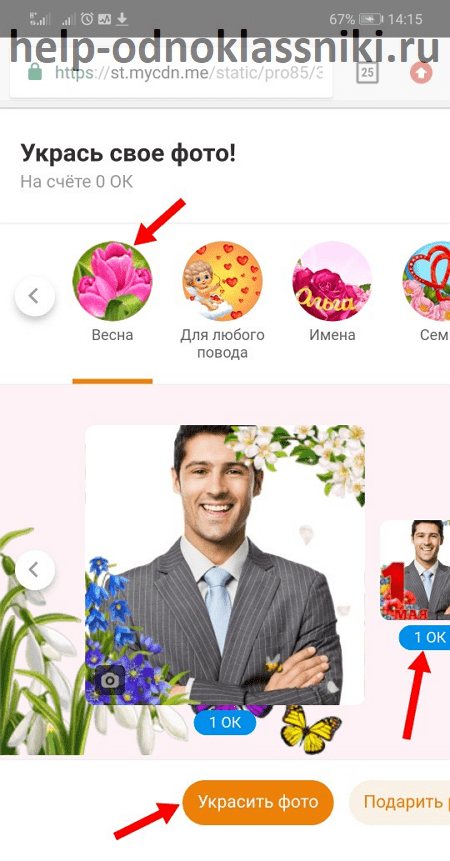
Обратите внимание!
Украшать здесь можно не только старую аватарку, но и новый снимок, который в таком случае станет новой главной фотографией профиля.
Чтобы полностью избавиться от всех украшений, потребуется загрузить новую аватарку на свою страницу. Для этого, находясь на странице своего профиля, потребуется нажать на аватарку и выбрать в выпадающем списке пункт «Сменить главное фото».
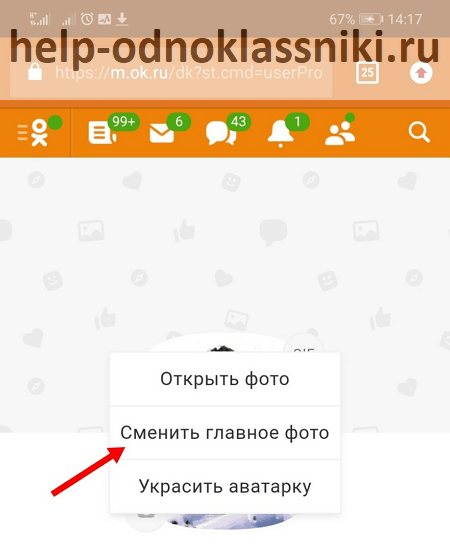
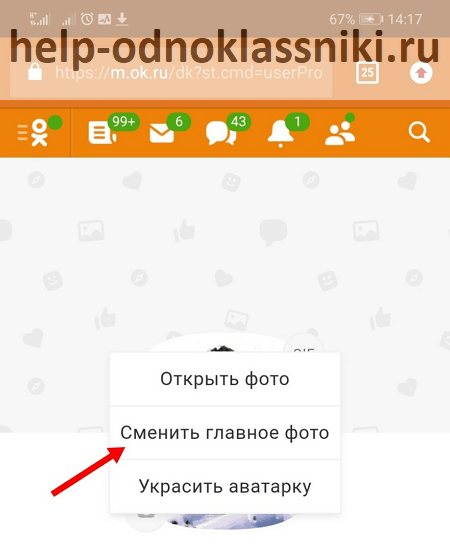
Далее можно загрузить новый снимок со своего устройства, либо выбрать его из имеющихся альбомов в «Одноклассниках». После выбора нужной фотографии пользователю также потребуется установить ее миниатюру.
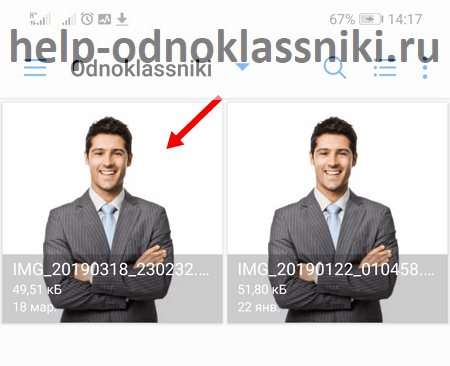
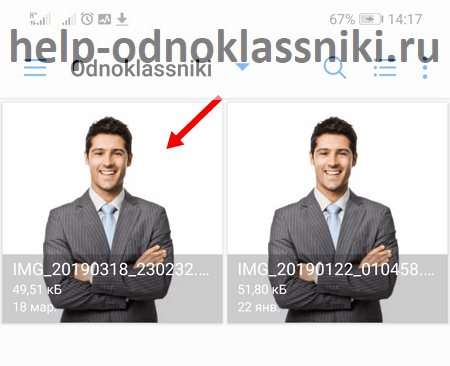
Как удалить у себя сразу несколько фото?
Если вам нужно убрать из профиля не одно, а сразу несколько изображений, то это можно сделать только скомпоновав их в один альбом и потом в пару нажатий удалить само место хранения. Файлы автоматически исчезнут вместе с ним.
Как это сделать?
- Заходим на свою страничку в Одноклассниках и переходим в раздел с фотографиями.
- Теперь ищем какой альбом нужно убрать и заходим в него.

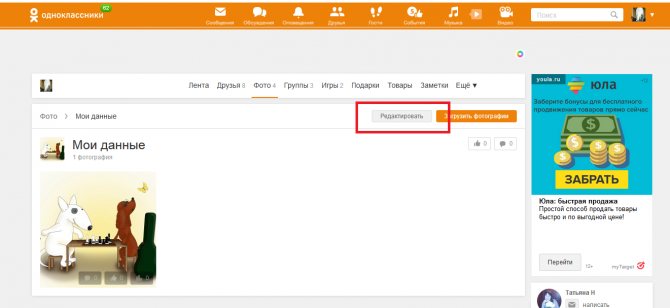
- Наверху с правой стороны есть кнопка «Редактировать». Нажимаем на нее.
- Открывается Меню, в котором вы можете избавиться от альбома, нажав на соответствующую кнопку или отредактировать его видимость. Кому он будет доступен: всем, только друзьям, вам или определенному списку пользователей.
В интернете ходит слух, что есть приложения и сервисы, которые в пару кликов могут избавить вас от ненужных медиа-данных в профиле Одноклассников. Но вбивая различные формы поискового запроса и просмотрев несколько систем мы их не обнаружили.
Почему некоторые мои фотографии могут быть заблокированы?
Фотографии пользователей блокируются, в том случае,если они не соответствуют правилам Лицензионного соглашения сайта OK.RU.
Просим не загружать фотографии, на которых изображены:
- эротика, порнография;
- оскорбление, насилие;
- ссылки на другие сайты, реклама.
Мы рекомендуем загружать такие фотографии, по которым ваши друзья смогут вас узнать.
Если же вы хотите разместить в своем профиле, например, фотографии своих домашних питомцев или детские фотографии, то вы можете добавить их в любой из ваших фотоальбомов на OK.RU.
Как отказаться от подарков в одноклассниках?
Чтобы удалить любой подарок, наведите на него курсор, и в верхнем правом углу картинки с подарком появится крестик, нажав на который, вы сможете навсегда удалить полученный или отправленный подарок. А для того чтобы не мучиться и не удалять подарки
, которые прислали вам ваши друзья, можно поступать иначе.
Интересные материалы:
Hp recovery как запустить? Hp recovery manager как запустить? Htc как поменять язык на русский? Htc как вставить симку? Htc one как вставить симку? Huawei как поставить мелодию на звонок? Huawei mobile services что это? Huawei swype как убрать ненужные языки? I sensys mf3010 как сканировать? ИД стима как узнать?
Как перенести фотографию из одного альбома в другой?
Если вы поняли, что какой-то фотографии не место в одном фотоальбоме и пора перенести её в другой, то это легко устроить:
- откройте альбом, из которого необходимо перенести фотографию/фотографии;
- нажмите на ссылку «Редактировать, изменить порядок», которая находится над фотографиями справа;
- выберите те фотографии, которые хотите перенести, и нажмите на них (они отметятся зеленой галочкой);
- над всеми фотографиями есть поле «Выберите альбом для переноса». Нажмите на него;
- из списка альбомов выберите нужный;
- нажмите на зеленую кнопку «Перенести»;
- теперь нажмите на ссылку «Вернуться назад» справа над всеми фото.
Не волнуйтесь! При перемещении фотографий все классы,оценки и комментарии к ним сохраняются.
Удаляем фото в сообщении
Для того чтобы стереть фотку в сообщениях Одноклассников, делаем так:
- Откройте переписку и найдите картинку, которую нужно стереть. Когда вы наведете на нее мышку, появится крестик, который удалит фото.
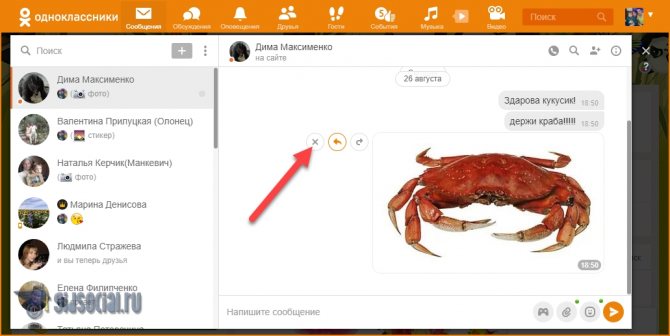
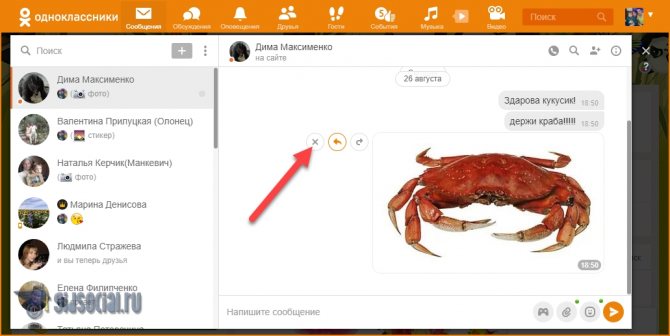
Не забывайте о том, что удалить фотографию получится только у вас: на компьютере получателя она останется.
Убираем лайки
Если вам понравилось что-то в Одноклассниках, в том числе фото, вы можете акцентировать на этом внимание, нажав «Класс». Но часто люди ставят такие лайки по ошибке и потом хотят отменить действие. В данной социальной сети сделать это очень просто: вам нужно всего лишь нажать на класс повторно и лайк исчезнет.
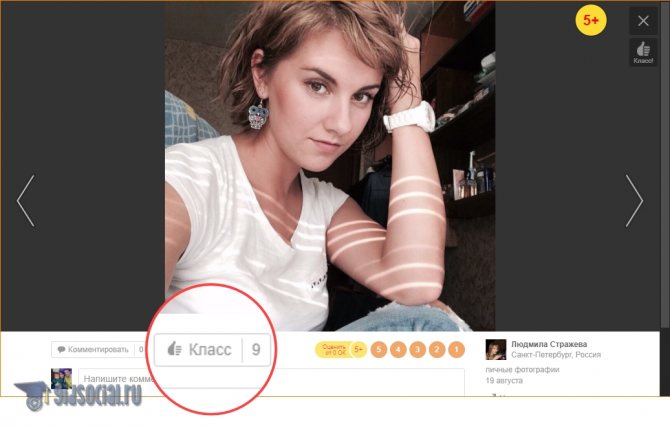
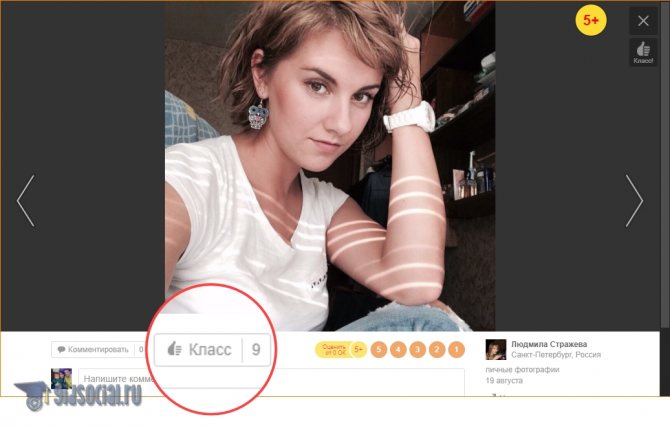
Но вот удалить их у других пользователей на ваших фотографиях уже сложнее. Сделать это можно, лишь заблокировав человека, который поставил класс. На нашем сайте даже есть статья: как внести человека в черный список.
Если вы уверены в том, что ради удаления пометки «Класс» готовы пожертвовать другом, следуйте инструкции по ссылке и поместите его в бан. После этого пользователь потеряет доступ к любой информации на вашей страничке, в том числе не сможет ставить лайки или комментировать ваши фото в Одноклассниках.
Как изменить порядок фотографий?
На сайте можно не только переносить фотографии из одного альбома в другой, но и изменять порядок фотографий внутри альбома.
Для этого:
- откройте нужный альбом;
- нажмите на ссылку «Редактировать, изменить порядок», которая находится над фотографиями справа;
- теперь нажмите на фотографию, которую хотите перенести в другое место и, не отпуская кнопку мыши, перетащите фото в нужное место;
- когда всё будет готово, нажмите на «Вернуться назад» справа над всеми фото.
Готово! Теперь все фотографии в правильном порядке.
Как поставить, сменить, убрать главное фото в одноклассниках
Известно, что в Одноклассниках отсутствуют какие-либо ограничения на загрузку фотографий. Потому многие юзеры пользуются данным преимуществом отечественной социальной сети и загружают в альбомы множество снимков. Когда-то они становятся неактуальными и появляется необходимость удалить такие фотоснимки со своей страницы. Сегодня рассмотрим, каким образом это делается.
Инструкция по удалению фотографий с Одноклассников
Удалить любое изображение или фотокарточку с Одноклассников сможет как ребенок, так и пенсионер, малознакомый с компьютером. Делается это несколькими путями. Их и рассмотрим.
Удаление одного или нескольких фотоснимков
Чтобы избавиться от одной фотографии (или нескольких), необходимо зайти в свой профиль в социальной сети. Далее выполняем шаги предложенной инструкции.
- В главном меню находим пиктограмму с названием «Фото xx», где xx – число графических файлов у себя в профиле, и кликаем по надписи.
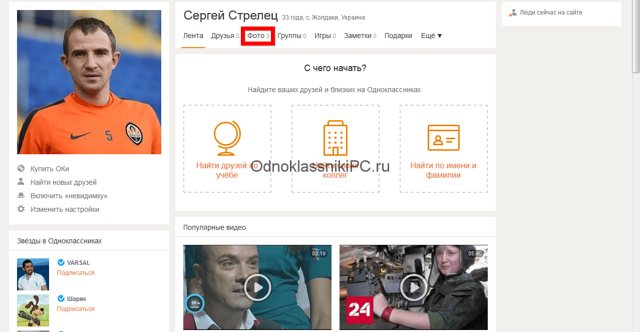
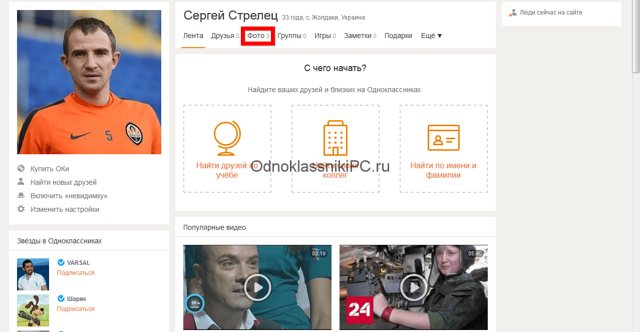
- Затем переходим в альбом, где расположена фотография, от которой необходимо избавиться.
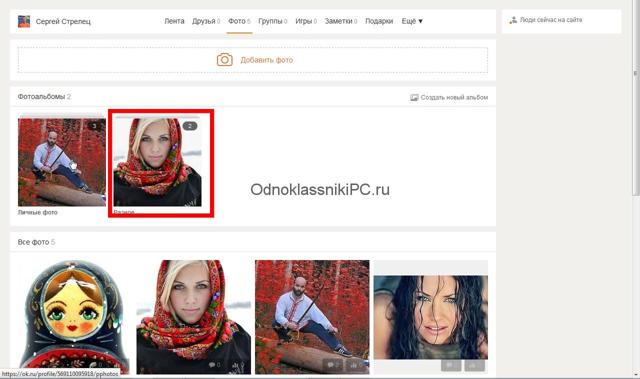
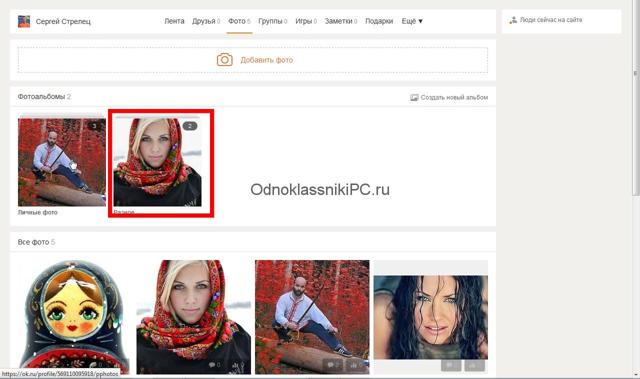
- Кликаем по целевому графическому файлу для открытия картинки в режиме просмотра и редактирования.
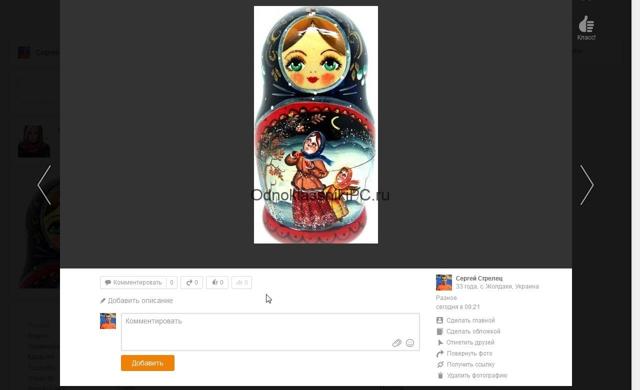
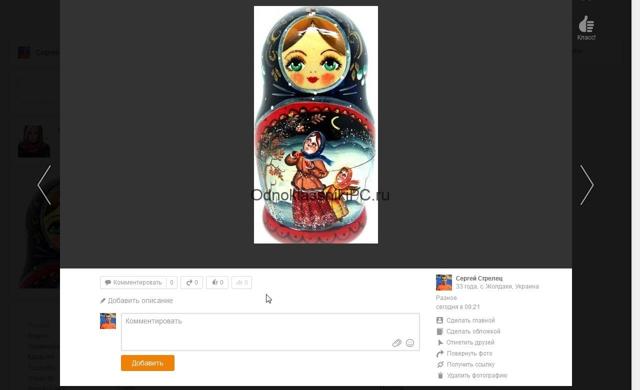
Вследствие этого появится возможность совершать с ней действия, доступные для Одноклассников:
- установить как главное фото;
- сделать обложкой текущего альбома;
- отметить на фотографии товарищей, находящихся в списке друзей в социальной сети;
- повернуть изображение на 90 0 в любом направлении;
- получить прямую ссылку на графический файл;
- удалить фотографию с альбома.
- Последняя функция нас и интересует. Перемещаем курсор к правой нижней границе открытого окна браузера и кликаем по ссылке «Удалить фотографию», которая запустит соответствующий java-скрипт.